기 타 Ventoy ventoy-1.0.96 초보자용 시점 입니다.
2024.01.23 21:29
안녕하세요 ^_^;;
정읍에 폭설이 내리고 있네요. 날씨도 많이 쌀쌀하구요. 감기 조심하시길 바랍니다.
Ventoy ventoy-1.0.96 버전 USB 설치 해보기 입니다.
추천 : Q*D님, M*inb*ard님 벤토이 설치 방법을 참고 하시면 큰 도움 됩니다.
팁 : USB, SATA, 외장하드, SSD, SD 메모리... 등등 벤토이 제작이 가능합니다.
USB 제작 하실때 64GB 이상 3.0 이상을 추천 합니다.
벤토이 고수님들께서는 넘어가셔도 좋습니다 ^.^
1. 벤토이 사이트에 접속을 하시고 마우스 우클릭 한국어로 번역 해주시고 다운로드로 들어가세요.
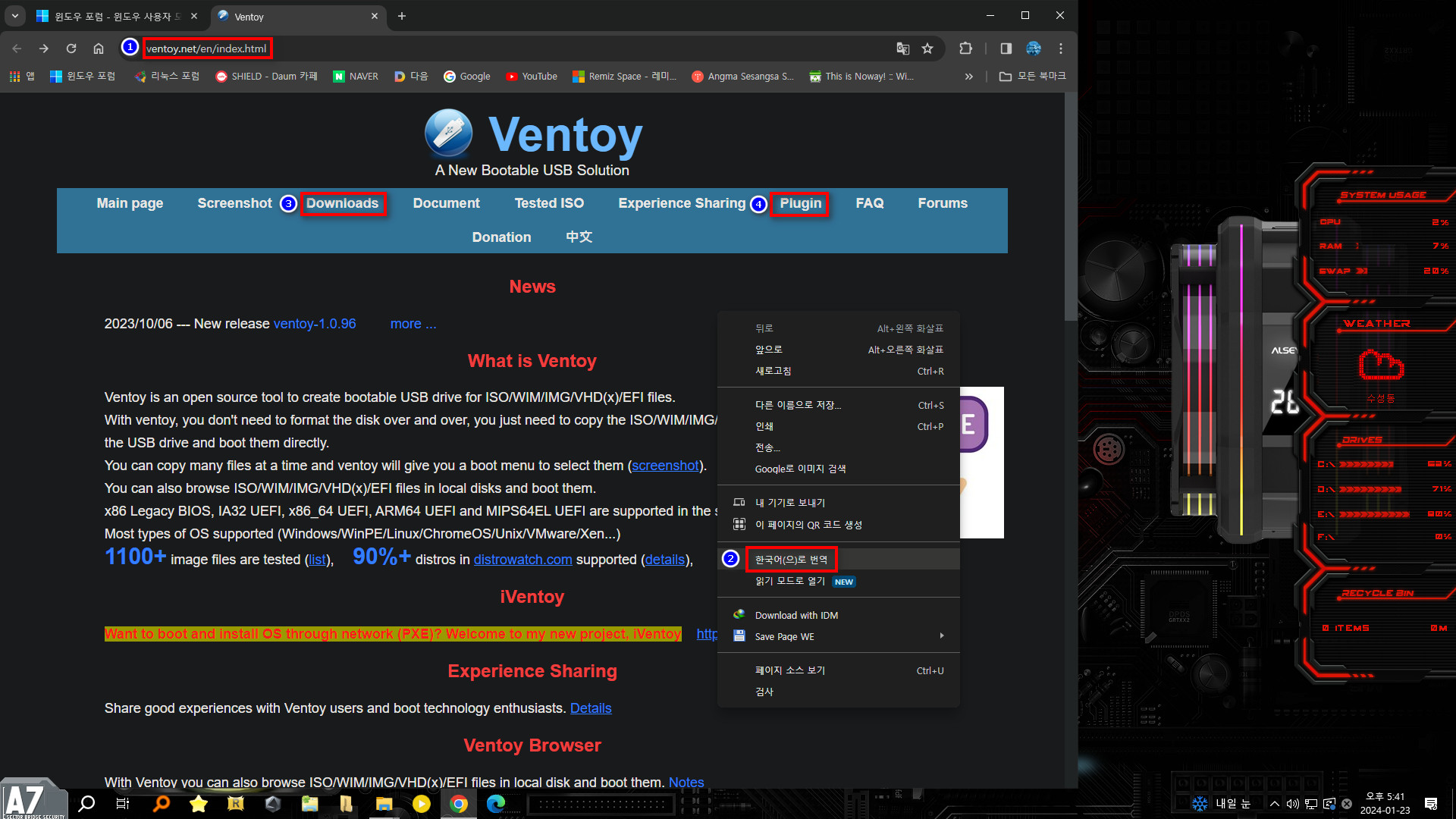
2. OS에 맞게 벤토이 버전을 다운로드를 해주세요.
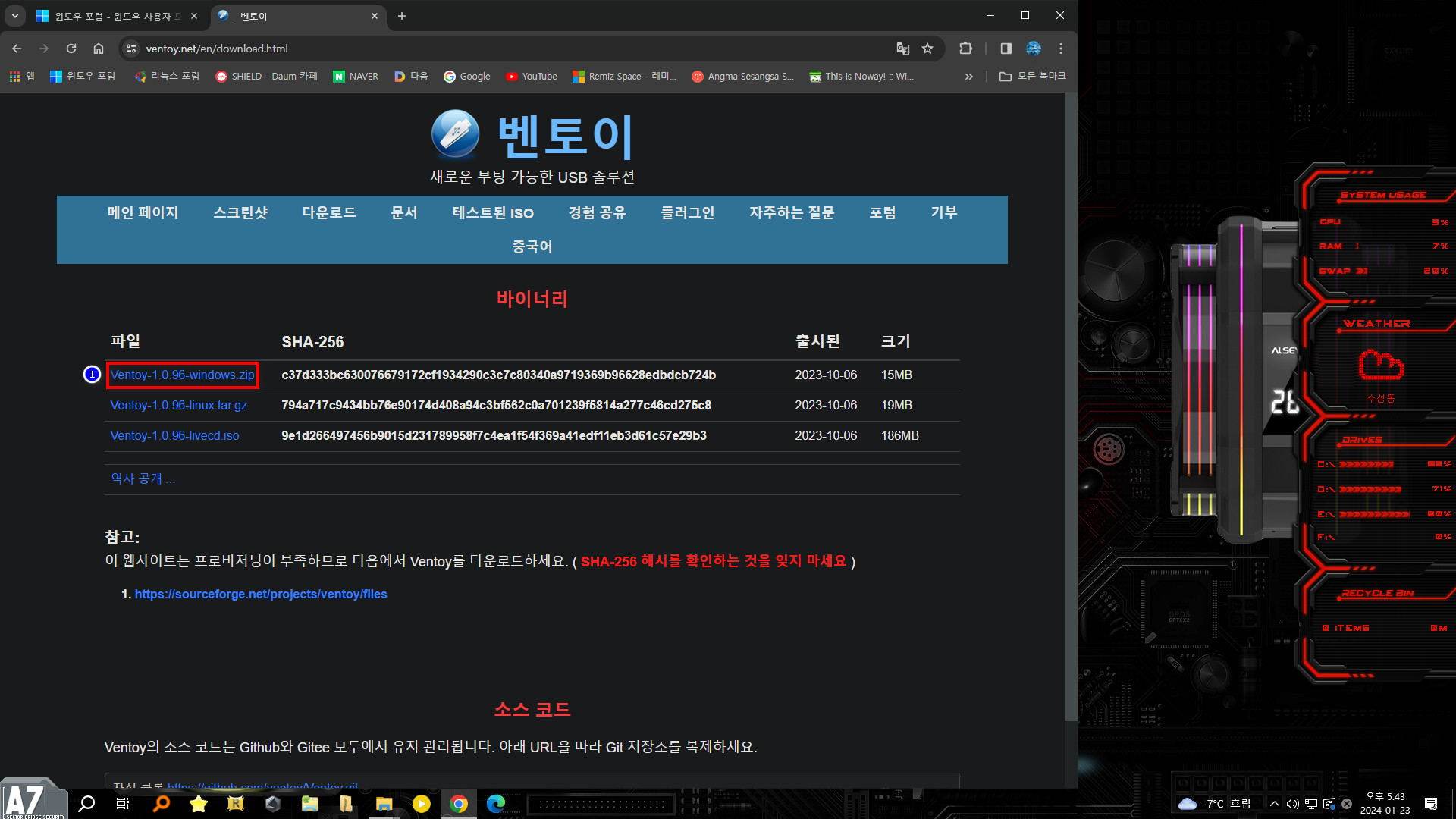
3. 최신 버전으로 다운로드를 합니다.
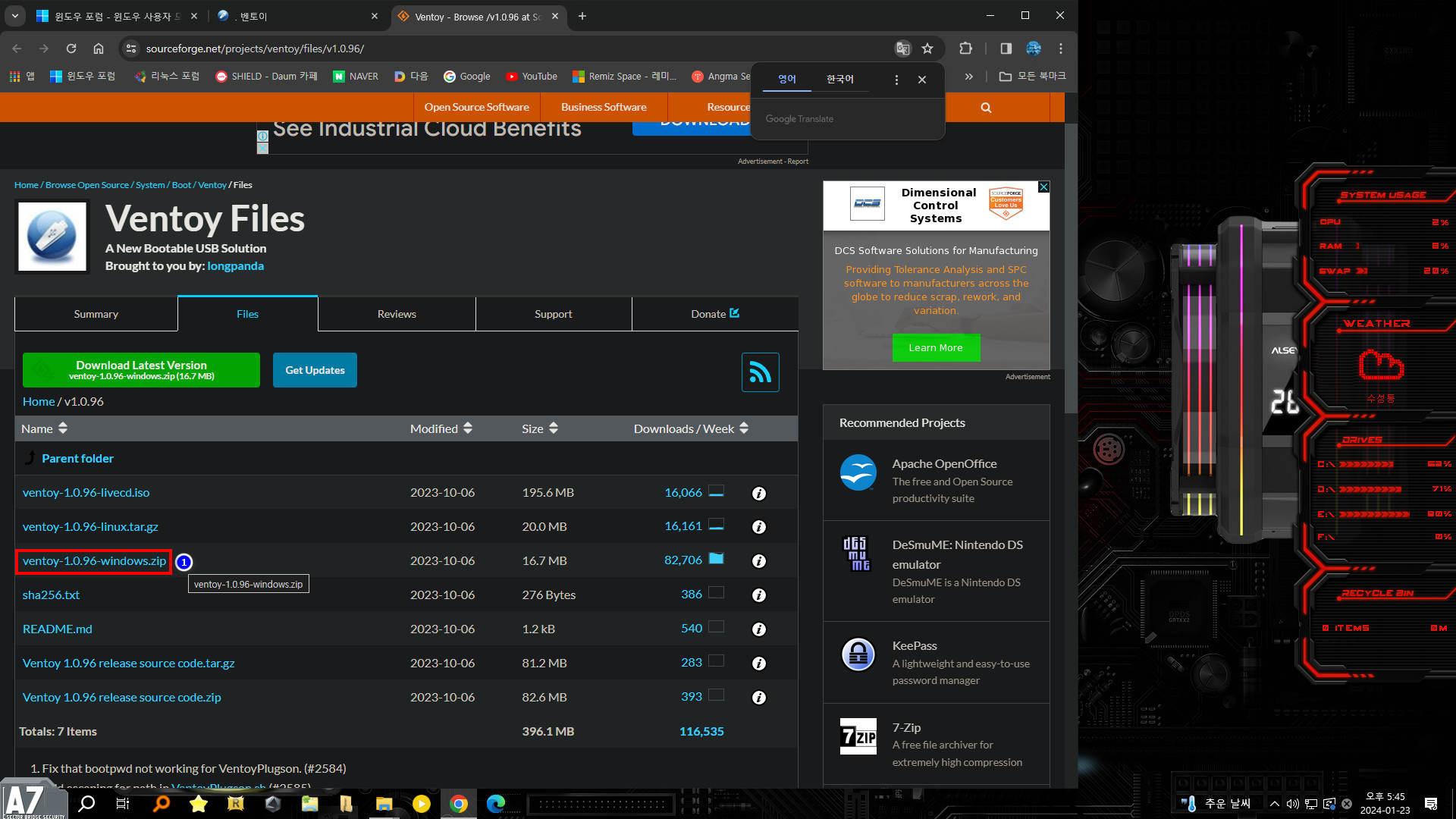
4. 다운로드를 해주세요 ^_^

5. 다운로드 받으신 파일을 7집으로 압축해제를 했습니다.
압축 해제 후 벤토이를 실행하였습니다.
한국어로 변경을 해주세요.
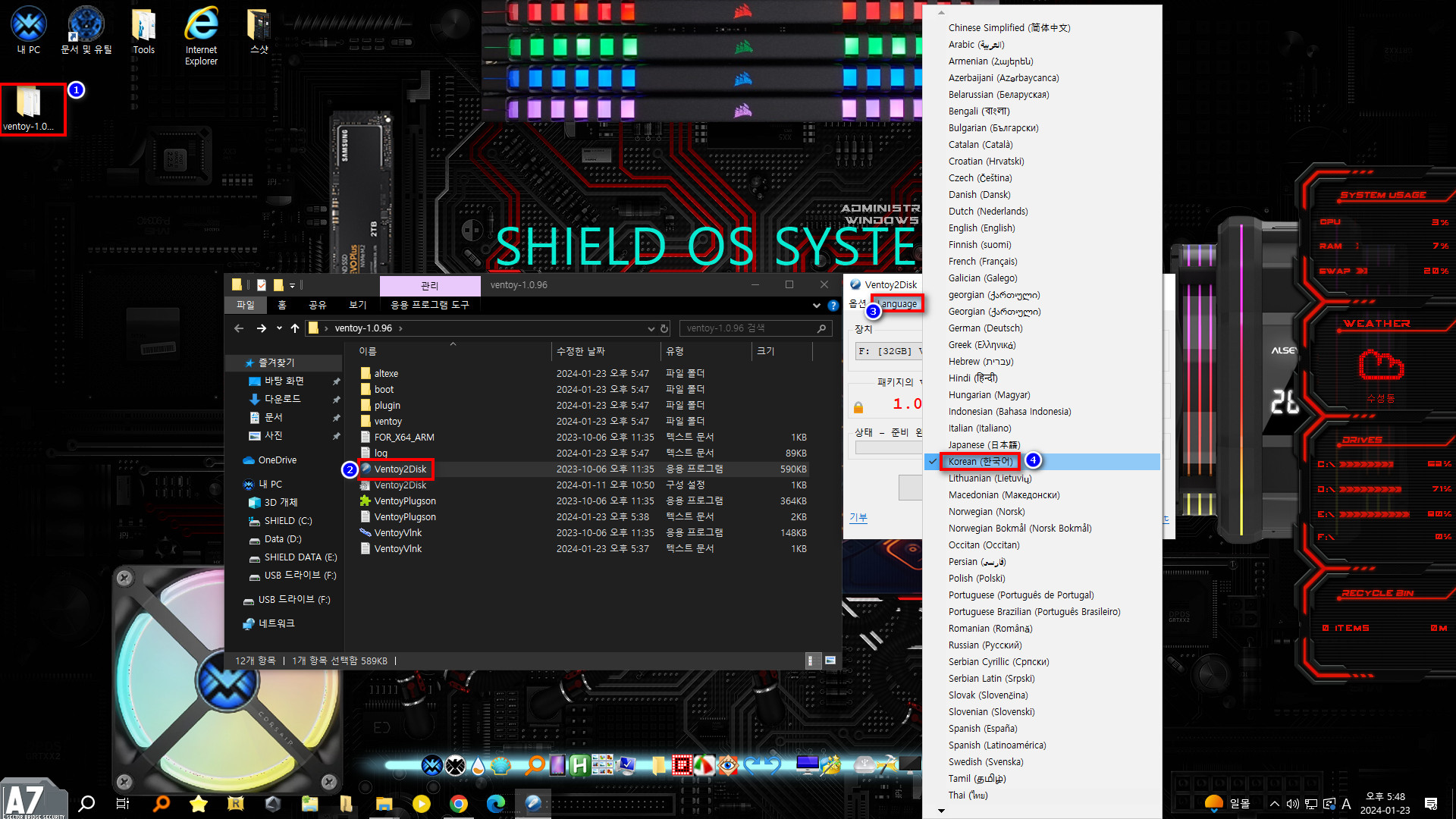
6. 옵션 설정입니다.
옵션 설정대로 해주시면 편리 합니다.
- 파티션 유형은 MBR, GPT 방식이 있습니다
-> MBR 방식은 구형 PC에 도움이 됩니다.
-> GPT 방식은 신형 PC에 도움이 됩니다. 대부분 GPT로 많이 설치 합니다.
저는 GPT 방식으로 체크를 해주었습니다.
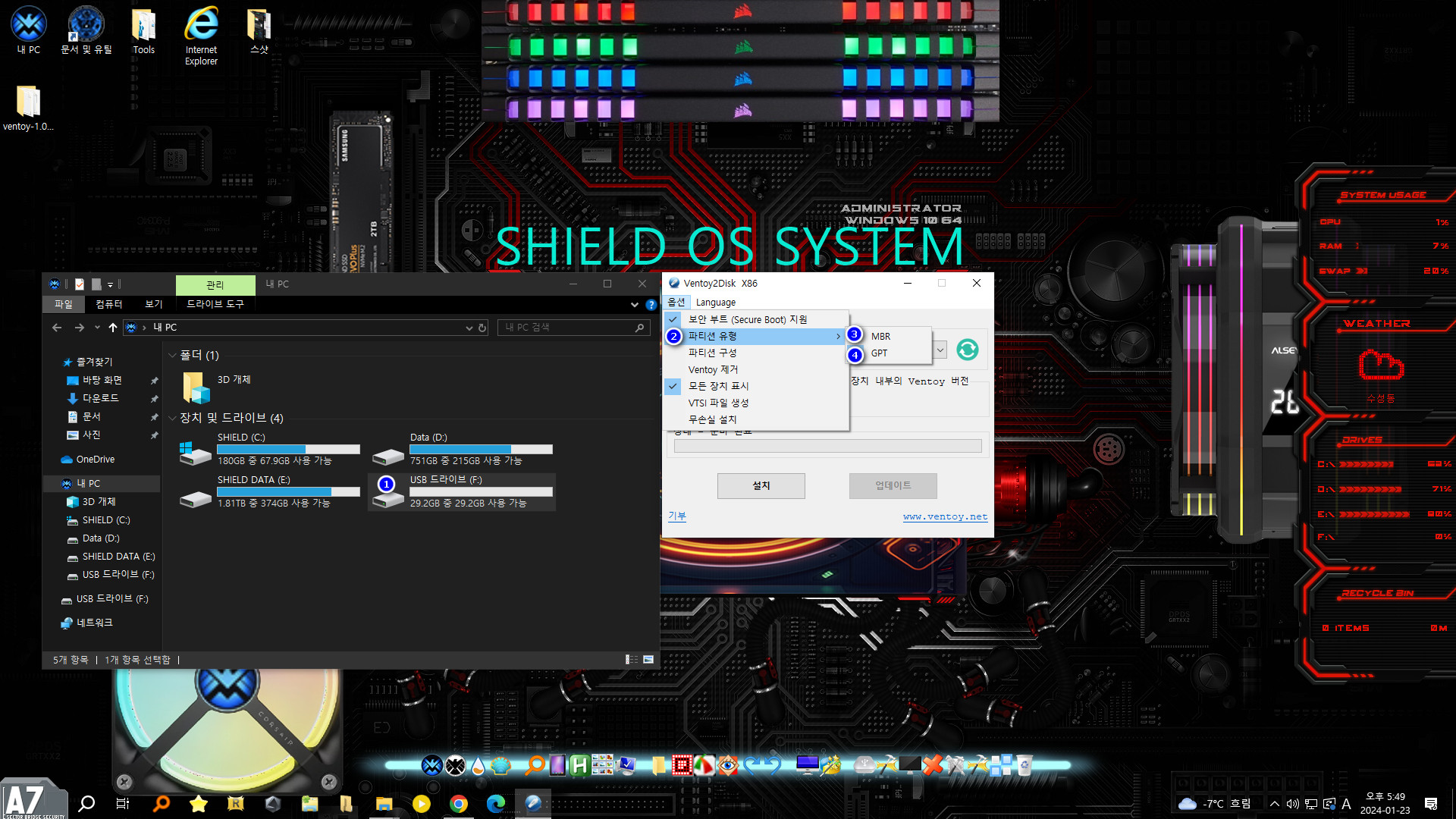
7. 파티션 구성으로 들어갑니다.

8. NTFS로 체크를 해주세요.
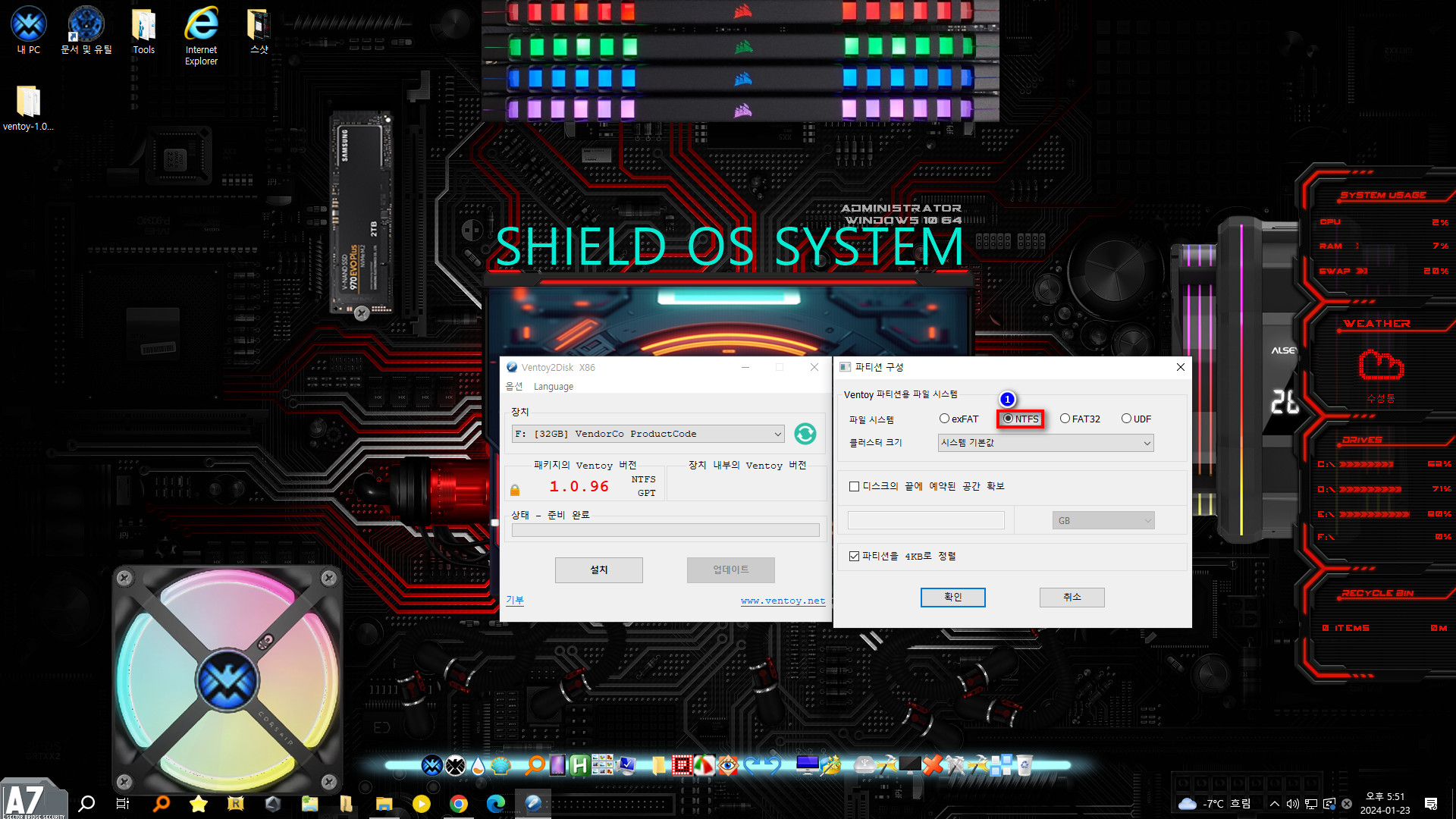
9. 모든 장치 표시 체크를 해주세요.

10. 제일 중요한 부분 입니다.
설치하고자 하는 USB로 설정이 되어있는지 확인을 해주세요.
버전도 한 번 봐주시구요. 설치하고자 하는 USB와 버전이 맞다면 설치를 눌러주시고.
기존에 설치하신 분은 업데이트를 눌러주세요.

11. 설치를 누릅니다 -> 예를 눌러주구요.
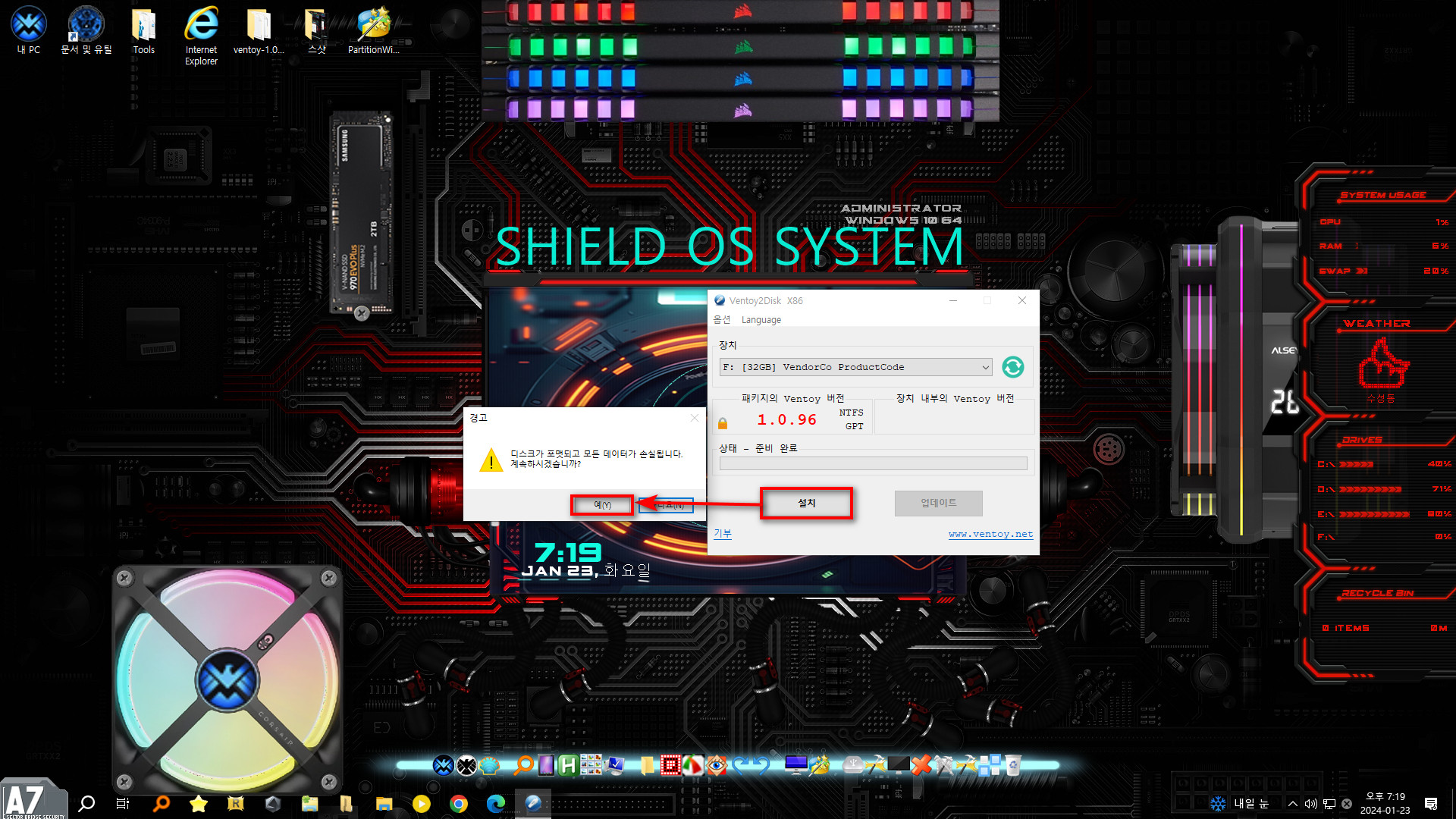
12. 예를 다시 한 번 눌러주세요.

13. 설치중입니다.

14. 설치가 완료 되었습니다.
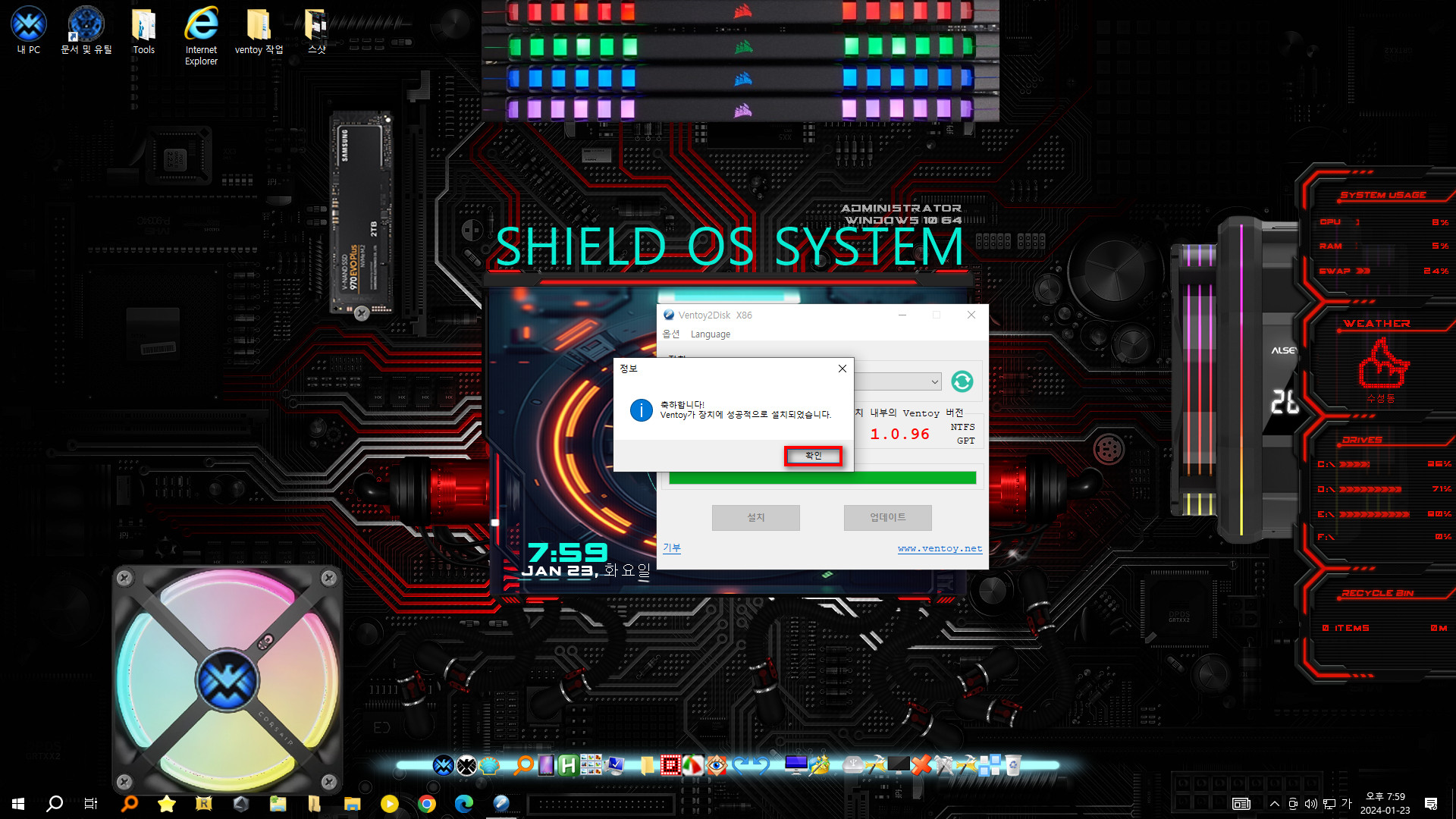
15. 가지고 계신 파티션 유틸을 이용하여 설정을 해주시면 됩니다.
GPT로 잘 설정이 되었으며, 굳이 파티션 숨김 해제는 안해주셔도 됩니다.
숨김해제 하실 분은 숨김 해제 후 드라이브 명을 주시면 됩니다.
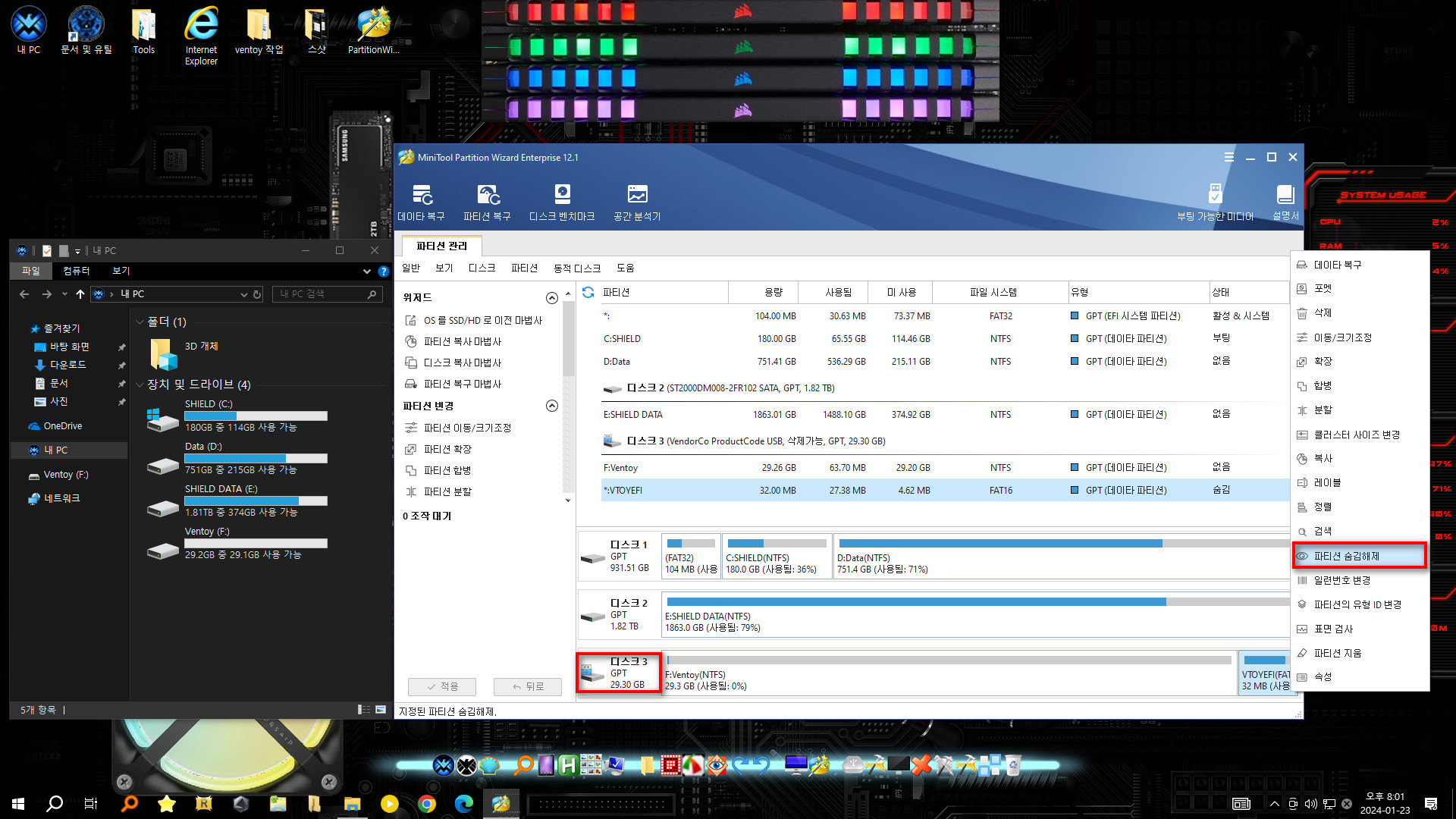
16. Q*D님 혹은 M*inb*oard님의 벤토이 작품을 이용하시면 수월하게 작업하실 수 있습니다.
대부분 플러그인을 미리 다 넣어두었기 때문에 편리해요 ^.^ 소스도 거의 손델곳이 없어요. ^^

17. QemuBootTester로 가상 부팅 테스트를 해봅니다.
실행 후 벤토이가 설치된 USB를 선택을 해주세요. 그리고 Run Qemu를 클릭 실행해주세요.
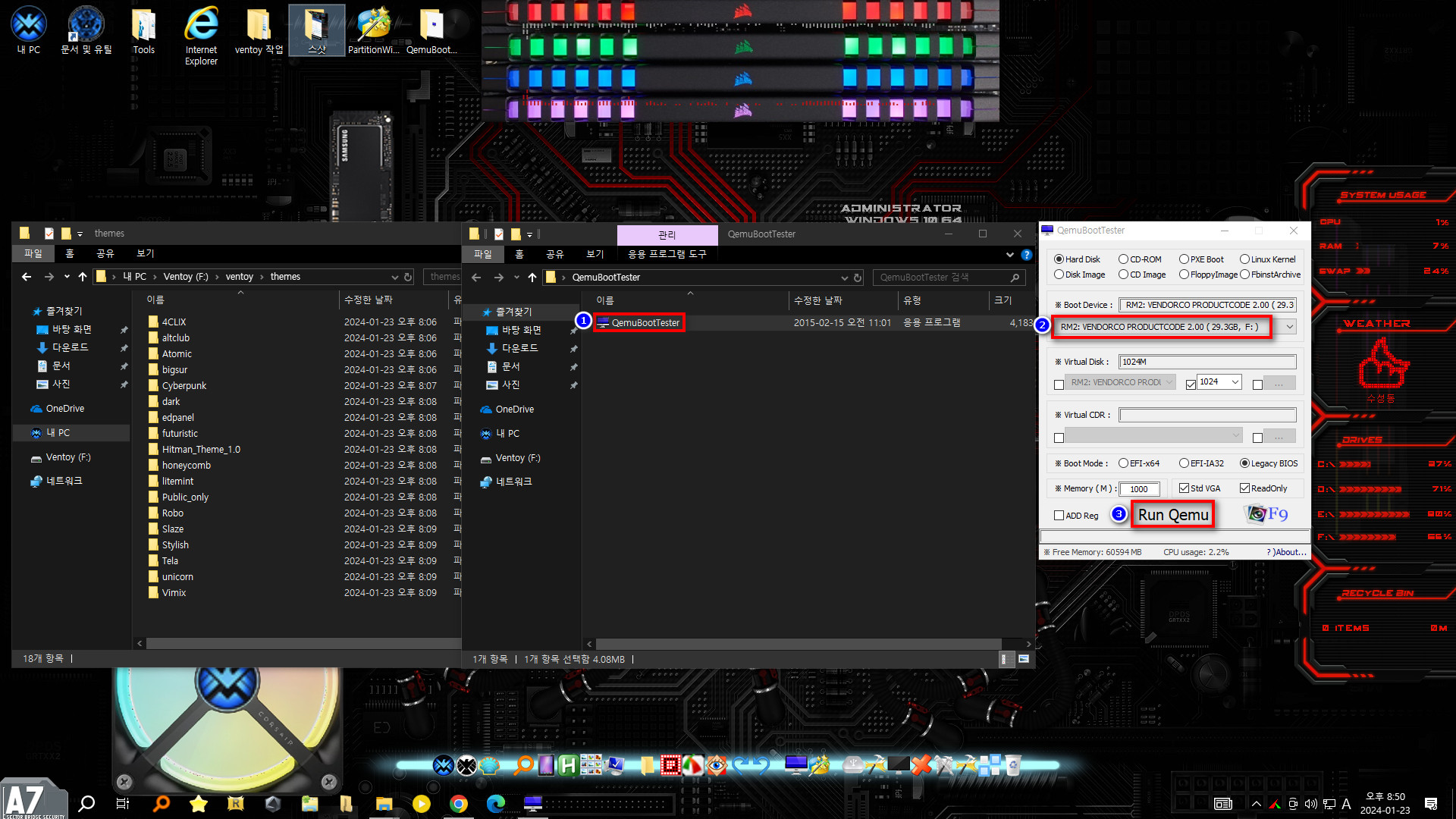
18. 저는 미리 Ventoy에 테마를 넣어 두었습니다.

19. 테마 1
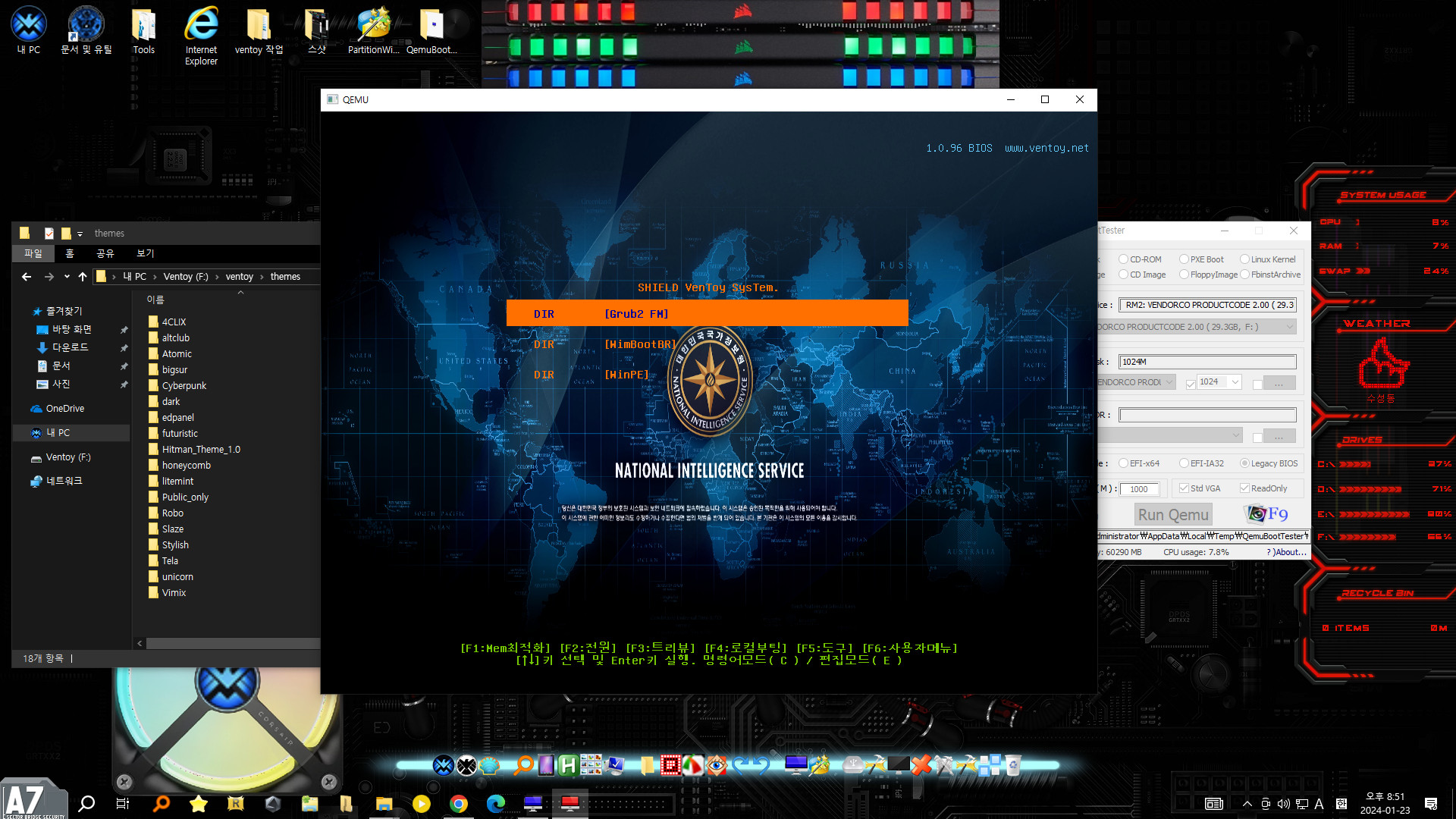
20. 벤토이 테마 및 설정 변경 하는 방법은 ventoy.json 파일을 마우스 우클릭 메모장으로 열기를 합니다.
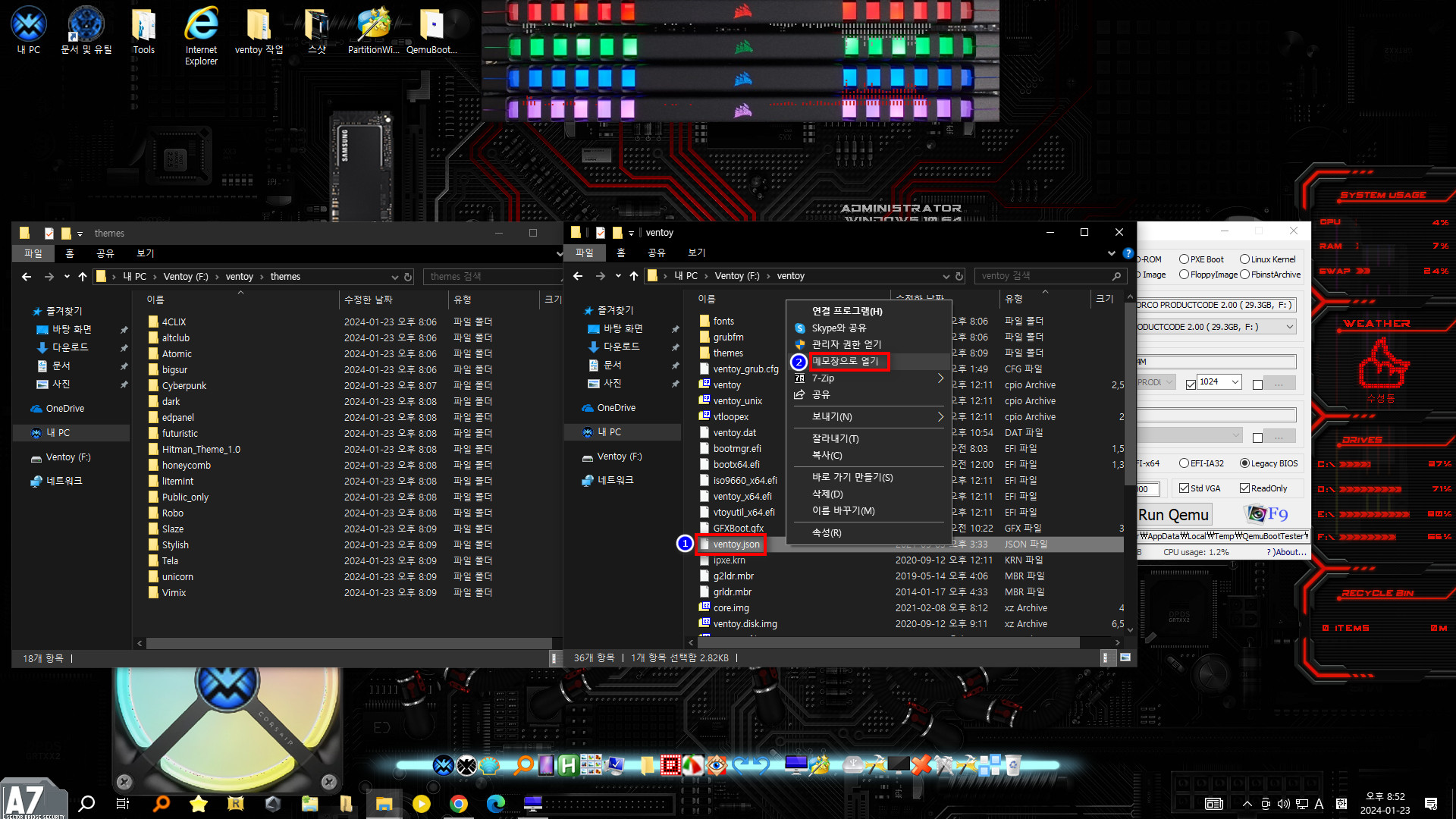
21. ventoy.json 파일을 열어 해당 주소부분을 수정해줍니다.
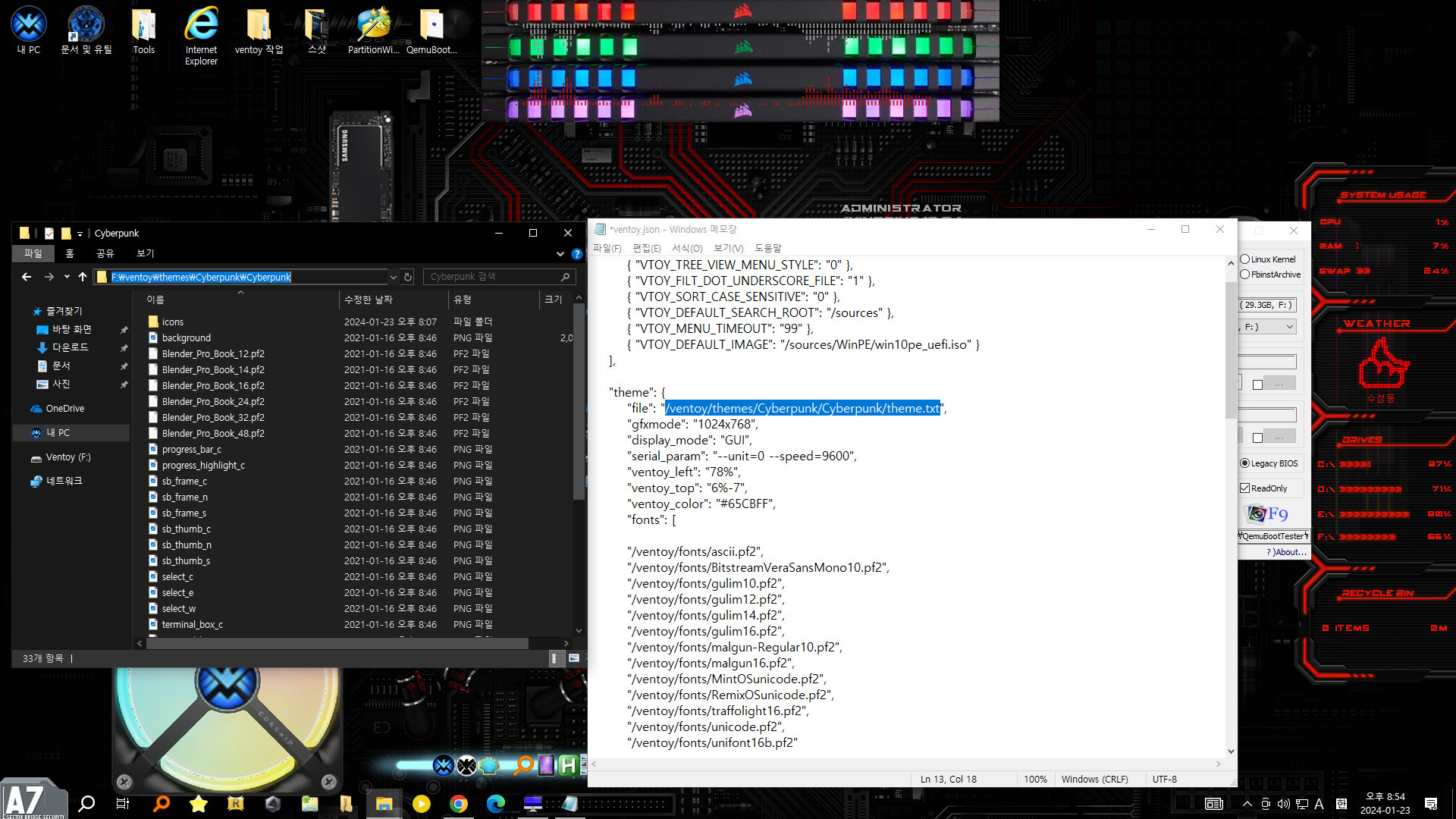
22. 원하는 테마로 변경 후 저장을 해줍니다.
요즘 버전은 원하는 테마를 여러개 넣어서 랜덤으로 할 수 있습니다.
저는 하나가 편해서 ^^ 이렇게 설정합니다.
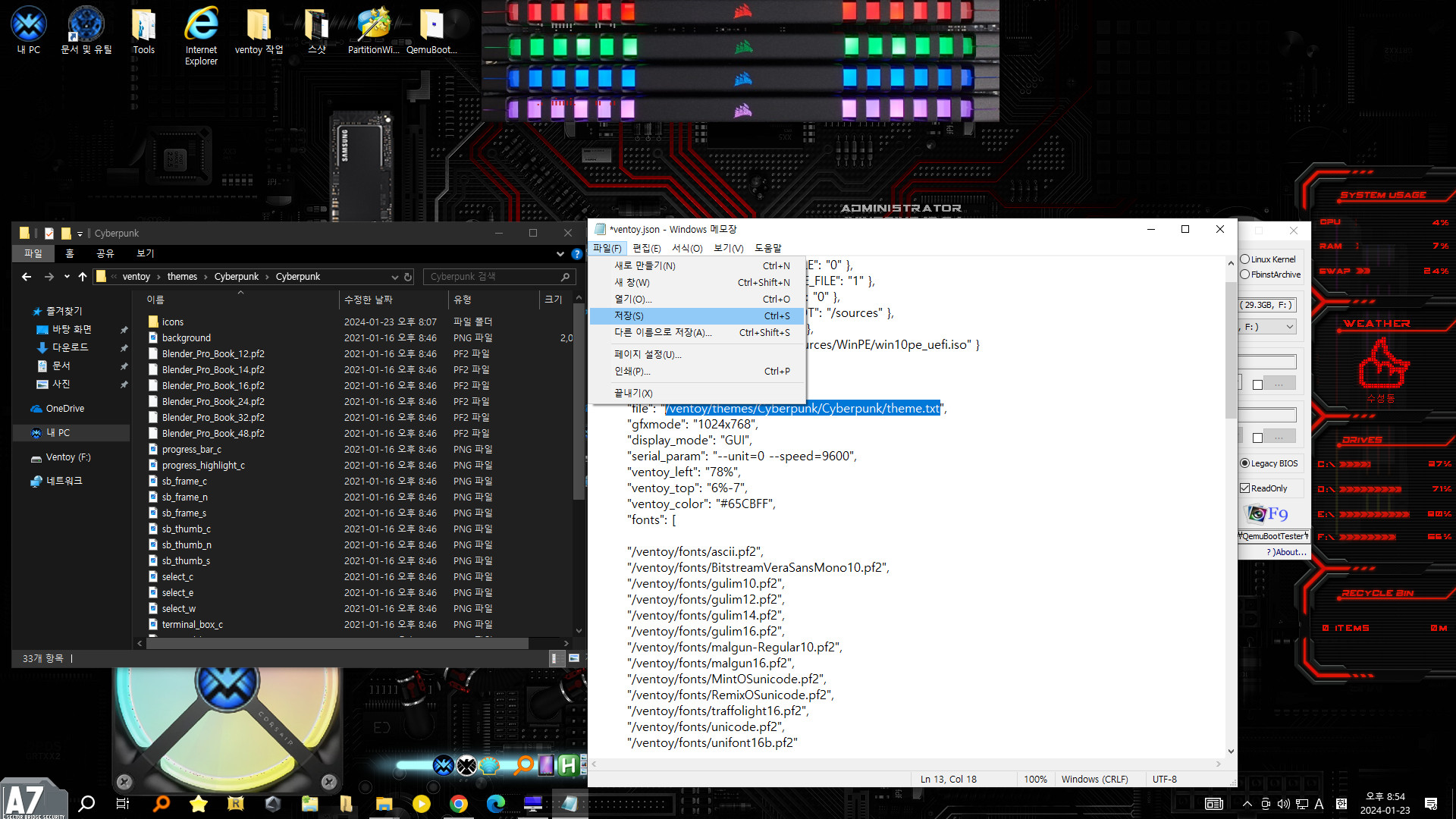
23. 테마 2
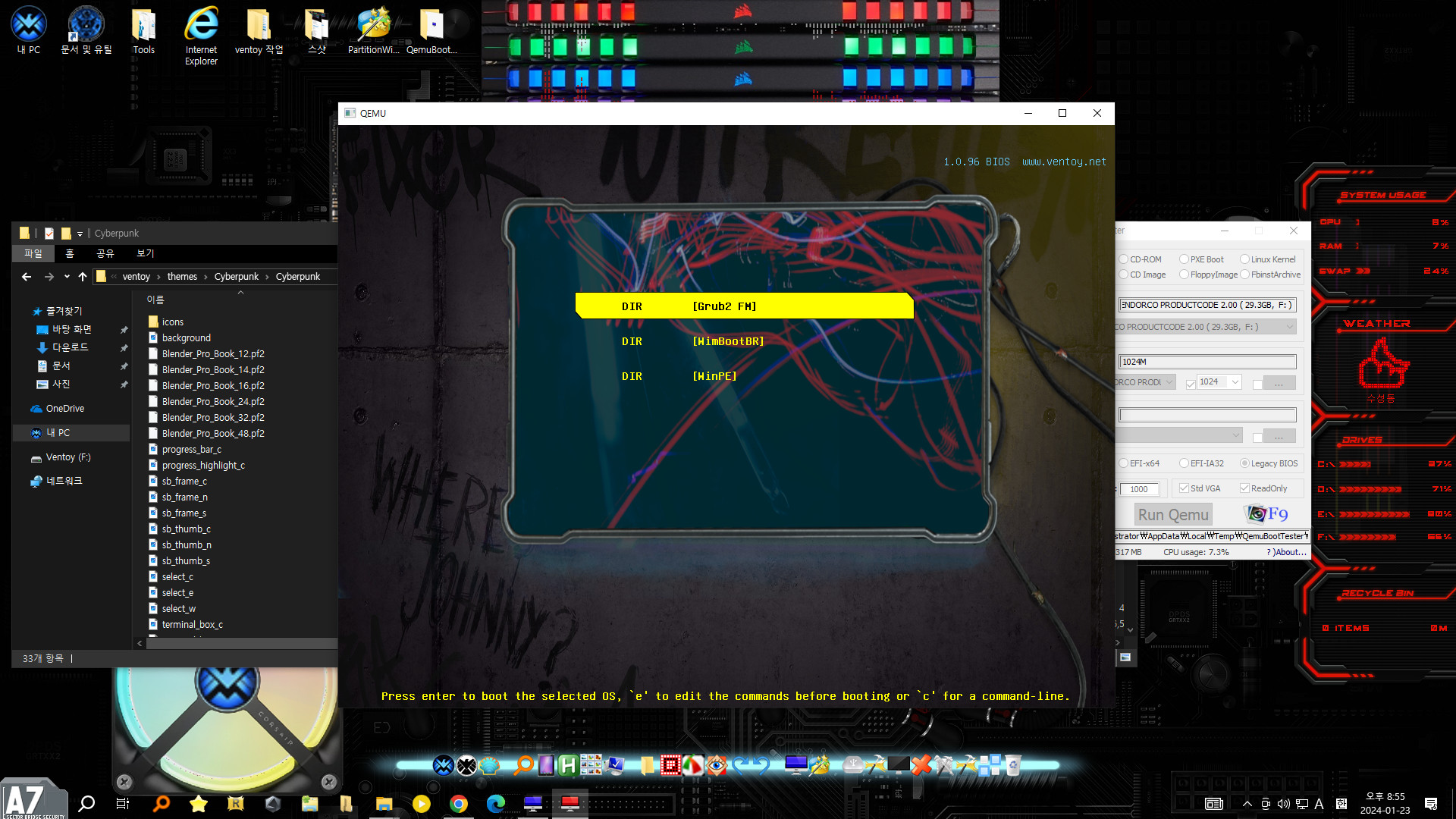
24. 주로 사용하는 테마 배경 변경은 Png, JPG파일을 넣어주시고 파일명만 바꿔주시면 됩니다.
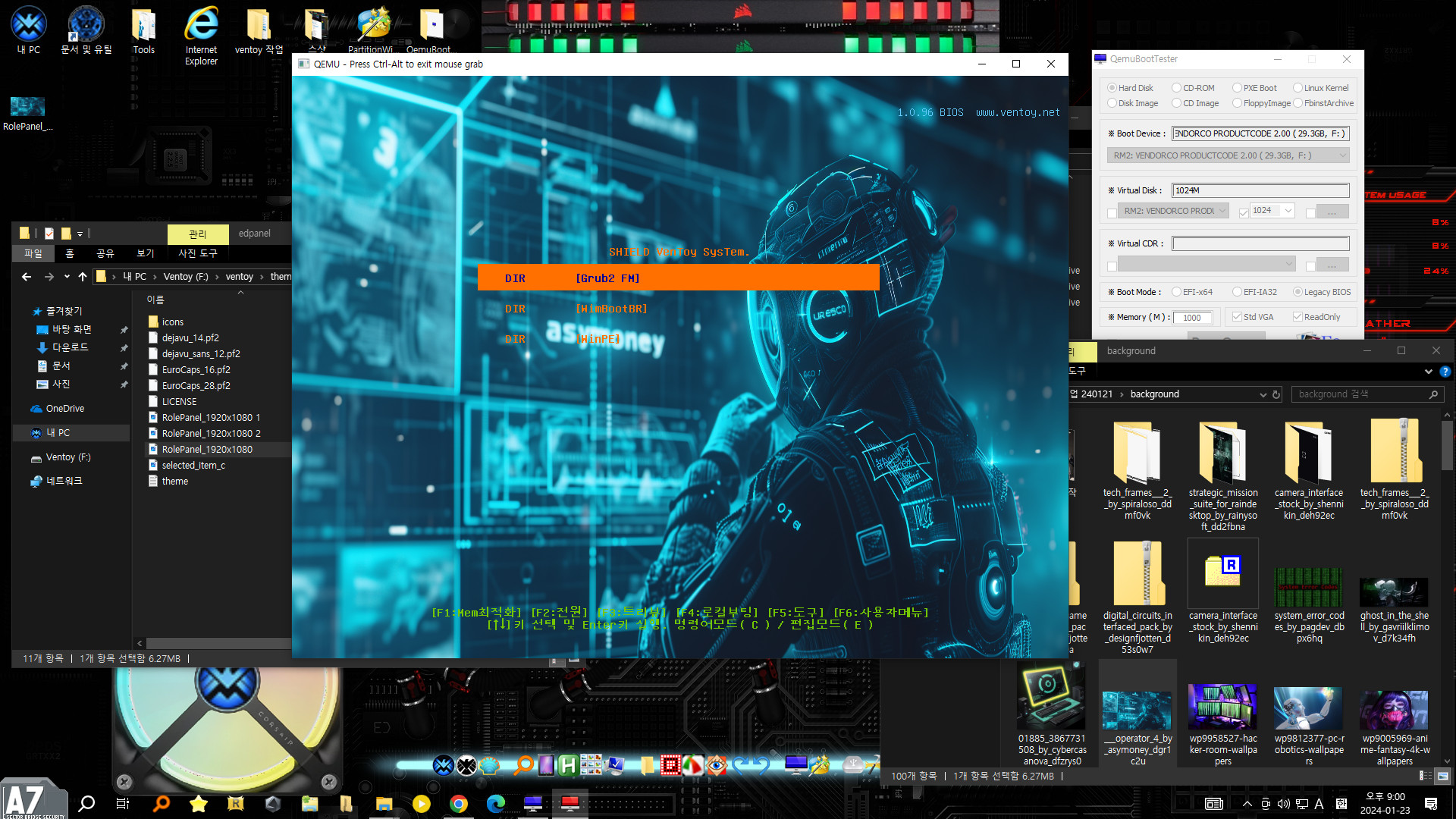
25. 같은 테마 배경만 바꾸기 입니다.
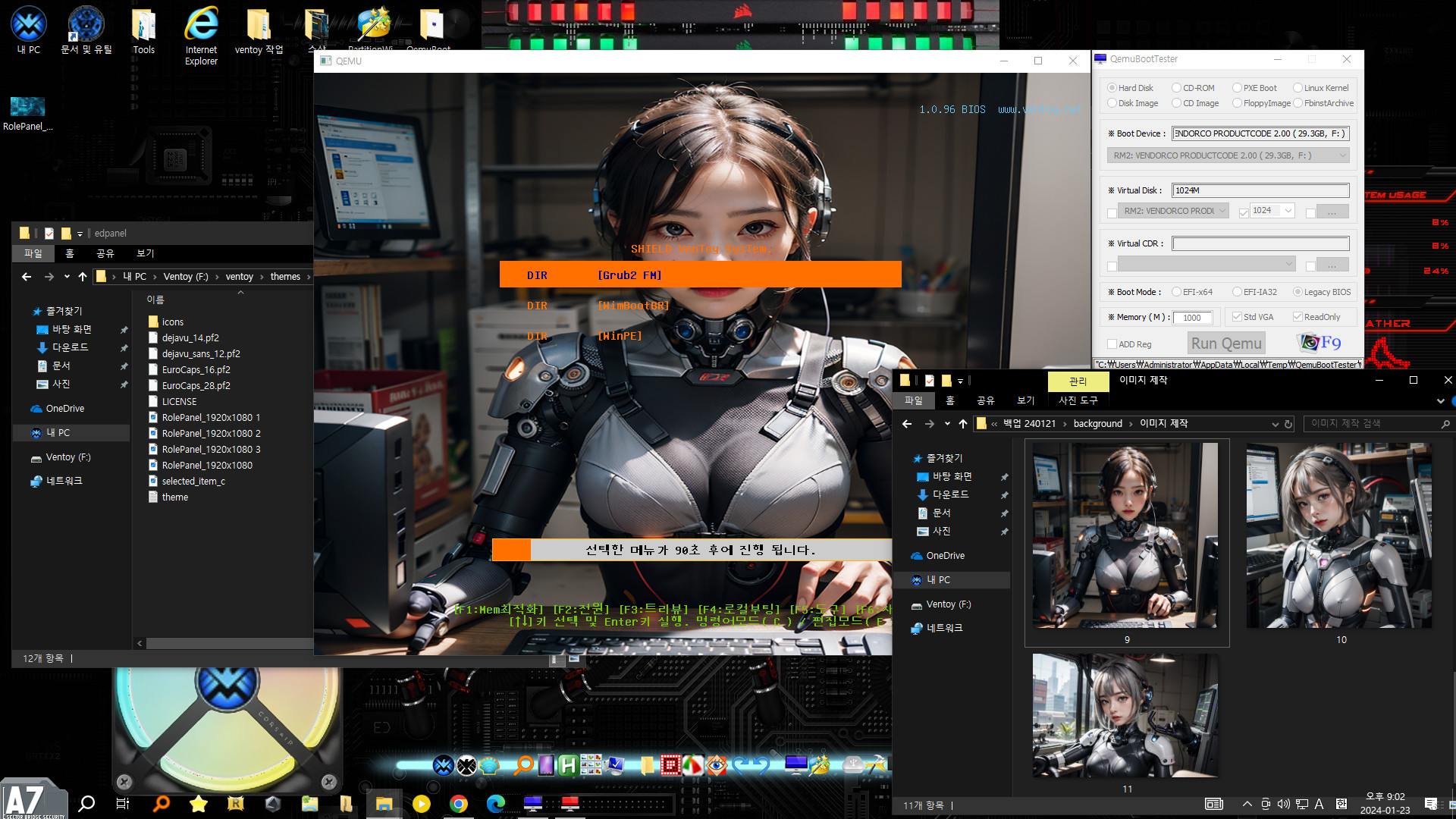
26. 각 테마들에는 theme파일들이 있습니다. 여기에서 초,시간,배경,시간이 흐르는 바,색상,바의 위치 혹은 네모칸 박스 위치 기타등등을
변경 할 수 있습니다.
꿀팁 : USB 64GB 3.0 이상을 추천하는 이유는 Win OS/드라이버/PE/유용한 PC 유틸을 넣어야 하기 때문입니다.
고수님들의 PE를 테스트 해보고 싶다 하시는 분들은 USB 필요없이 1회성 PE 부팅을 하는것을 추천 드립니다.
조금이남아 초보자분들께서 도움 되셨기를 바랍니다. 벤토이 제작하시는 방법 글 올리시는 분들이 계셔서 한 번 작성해봤습니다 ^^.
쌀쌀한 날씨 감기 조심하시길 바랍니다. 긴 글 읽어주신 회원님들께 감사드립니다 (_)(_).. 꾸벅....
댓글 [30]
-
딸랑쇠 2024.01.23 21:58
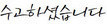 ^^b
^^b -
SHIELD 2024.01.24 17:49
항상 많은 도움 받고 있습니다 ^_^ 행복한 하루 되세욤
-
cungice 2024.01.23 21:59
수고 많으셨습니다. 사용기 잘 보았습니다.
-
더~불어~~~ 2024.01.23 22:16
항상 건강하세요.~~~
-
SHIELD 2024.01.24 17:49
감사합니다 더불어님도 건강도 챙기시길 바랍니다 (_)(_)..
-
Lucky 2024.01.23 23:28
수고 많이 하셨습니다.
-
개골구리 2024.01.23 23:28
수고 많으셨습니다.
-
투덜이 2024.01.23 23:35
수고하셨습니다.
-
송구장이 2024.01.24 01:24
사용기 잘 보았습니다.
-
JiNY 2024.01.24 01:46
수고하셨습니다.^^*
-
svp 2024.01.24 02:27
초보자시점 감사합니다. 지금은 필요없지만 나중에 한번 해보겠습니다.
-
SHIELD 2024.01.24 17:50
^_^ 넵 행복한 하루 되세욤 ^^
-
SHIELD 2024.01.24 17:50
^_^ 넵 행복한 하루 되세욤 ^^
-
덕산선생 2024.01.24 03:25
님의 벤토이 설치방법에 대한 자세한 설명 감사히 잘 보았습니다.
저는 벤토이와 루퍼스의 나름의 장단점을 잘 알지 못해 그저 쉬운 방법으로 루퍼스를 사용하고 있고 잘 설치되는 것 같습니다.
수고하셨습니다.
-
SHIELD 2024.01.24 17:50
자신만의 편리한 방법이 가장 중요합니다 ^_^
행복한 하루 되세욤 ^^
-
굴렁쇠 2024.01.24 06:16
건강하십시요!~
-
짱가9 2024.01.24 07:09
수고 많이 하셨습니다.
-
REFS 2024.01.24 07:50
수고많으셨습니다
추운날씨 건강관리 잘하세요...
-
짱가9 2024.01.24 08:21
수고하셨습니다 -
하티스트 2024.01.24 08:30
좋은자료 감사합니다!!!!
-
상발이 2024.01.24 08:37
수고하셨습니다.
-
馬井理 2024.01.24 09:05
수고하셨습니다
-
木馬 2024.01.24 09:10
수고 많으셨습니다!
-
부산갈매기깍 2024.01.24 11:58
감사합니다
-
이건어때yoU! 2024.01.24 19:27
좋은글~ 수고하셨습니다
-
보스 2024.01.24 21:22
자세하고 배려있는 설명 감사드립니다.
행복하세요~
-
프리네 2024.01.25 06:00
수고 많으셨습니다....편안한 한주 되세요....^^
-
CJ 2024.01.25 11:06
자세한 설명 대단히 감사합니다.
도움이 아주 많이 되었습니다.
-
광풍제월 2024.01.26 22:21
수고하셨습니다.
-
유틸사랑 2024.01.28 07:50
수고하셔습니다...
